Come creare un video da foto gratis? Scopri la magia di trasformare immagini ordinarie in video affascinanti. Che tu sia un fotografo professionista o semplicemente un hobbista, troverai innumerevoli ispirazioni e idee per creare e condividere le tue storie visive. Immergiamoci in un mondo creativo.
Devi creare un video da una foto e non sai come fare? Oppure stai facendo un video tutorial e ti manca proprio il video di quel passaggio, ma hai una foto e vuoi integrarla in modo dinamico all’interno del tuo video? Come fare? Come creare un video da foto gratis?
Il modo migliore per farlo è quello di aggiungere un’animazione alla tua immagine, in modo tale che durante il tuo video l’immagine non rimanga statica ma abbia del movimento. Ci sono diversi strumenti che puoi utilizzare per creare del movimento alla tua immagine ma quello che sto trovando più utile in questo momento è quello fornito dalla seguente app disponibile su smartphone: CupCut.
CupCut ha 2 versioni: una gratuita ed una a pagamento. Puoi tranquillamente utilizzare la versione gratuita in quanto, a meno che tu non debba utilizzarla per lavoro in modo super professionale, il costo di questa app è elevato se paragonato ad altre. Oltretutto le funzionalità della versione gratuita sono nella maggior parte dei casi sufficienti allo scopo.
Video Come Creare Un Video Spettacolare Da Foto Gratis da smartphone?
Per creare un video spettacolare da foto gratis da smartphone non è mai stato così facile! Questo video guida spiega passo dopo passo come creare un video professionale dalle vostre fotografie o altre immagini con un solo dispositivo. Impara come gestire foto, effetti ed animazioni in modo da ottenere risultati professionali. La nostra guida permette di realizzare un video di qualità in modo intuitivo, senza la necessità di conoscenze tecniche avanzate. Non lasciarti sfuggire l’opportunità di creare un video spettacolare conoscendo semplici trucchi di montaggio! Assicurati di guardare il nostro video e impara come trasformare le tue fotografie in un capolavoro da condividere con tutti. Cosa stai aspettando? Prova ora e ottieni risultati incredibili!
Ecco il video che ti fa vedere come creare in modo semplice e creativo un video utilizzando anche immagini statiche tramite un’app gratuita sul telefono:
Testo del video
Ecco la trascrizione del video “Come Creare Un Video Spettacolare Da Foto Gratis da smartphone?”:
Ah, ok aggiungiamo questo, perfetto, va bene. Ah, ciao scusa ero impegnata a completare un video tutorial, dopo ti spiego. Infatti oggi vediamo come creare un video da una foto e come magari applicare un effetto e un’animazione ad una foto tutto questo con un’app gratuita? Che non guasta assolutamente! Dai vediamo subito!
Ciao eccoci qua, come vedi in versione un po’ artista perché zia Cla mi ha chiesto di fare un video tutorial per la sua ricetta che ha detto che c’entra la zucca, poi vediamo bene. Però le ho chiesto: ma zia Clà hai fatto i video di tutti i passaggi in modo tale che possiamo far vedere bene come si fa? E lei m’ha detto: ah sì qualche video l’ho fatto, però ho fatto tante foto. Ok però io il video devo farlo completo! E quindi cosa mi invento adesso? Sicuramente dovrò utilizzare adesso delle foto in modo tale che queste foto messe in mezzo ai video facciano vedere proprio tutti i passaggi. Però queste foto a un certo punto non posso metterle statiche lì, devo fare in modo che il video sia in un certo senso uniforme quindi che da queste foto venga fuori un video. Come faccio? Poi oltretutto adesso sono fuori ufficio ho solo qui il telefono e quindi devo utilizzare un’app. Vabbè non c’è problema, so già come fare ho già un’idea.
Che app posso utilizzare? Beh, in questo caso utilizzo questa app: CAPCUT. Che è anche utile per animazioni, per effetti sulle foto oltre che sui video.
Clicco su New Project o nuovo progetto e a questo punto posso caricare i miei video e le foto soprattutto che voglio utilizzare per fare il mio tutorial, il mio video o qualsiasi cosa che anche tu vuoi creare, con questa app. Benissimo, per non annoiarti troppo devo dirti che io il video tutorial l’ho già creato e quindi ti posso dire che ci sono due soluzioni che puoi utilizzare per dare un po’ di vita alle tue foto. 1: gli effetti, 2: le animazioni.
Quindi cominciamo a vedere: questa in realtà è un’immagine statica ma come vedi c’è del movimento. Quindi si vede che è un’immagine però non dà così fastidio poi dopo dentro il video perché c’è comunque del movimento. Come ho fatto allora a fare questo effetto? Perché questo è un effetto, non un’animazione. Questo effetto parte dall’immagine precedente e va fino all’immagine seguente. Ok?
Per vedere come ho fatto basta andare in effetti. Vedi qua ho applicato questi effetti “Rolling Film”, per esempio, posso anche toglierlo così ti faccio vedere. Ok, l’ho tolto e adesso lo aggiungo. Faccio “video effect”, metto “Rolling”, adesso lo cerca. Vedi c’è “Film Rolling” o “Rolling Film”. Io in questo caso avevo utilizzato “Rolling Film”. In alternativa posso anche andare in “Trending” per esempio e scorrere vedere quale effetto mi piace di più.
Ci sono degli effetti che sono disponibili solo nella versione a pagamento, mentre altri sono disponibili anche nella versione gratuita. Quindi io clicco qua, scelgo “Rolling Film” e metto la spunta. Vedi? Me l’ha inserito! E come vedi ho inserito questo effetto. Poi dopo posso anche trascinare in modo tale che duri più o meno tempo. Ok? Quindi la cosa positiva dell’effetto è che non solo posso applicarlo all’immagine ma posso applicarlo anche magari all’immagine e video seguente o precedente. Ok? E questo è anche utile. In questo modo ho anche un po’ più di movimento e il video può diventare anche omogeneo. Vedi anche questa è un’immagine statica a cui è stato applicato un effetto.
Quindi ci sono anche diverse cose che puoi fare. Qua addirittura c’è un effetto e un’animazione. Perché che differenza c’è? La differenza è che l’animazione viene applicata direttamente all’immagine. Ok?
E qua ho un’altra immagine statica a cui è stato applicato un effetto. Quindi, se vedi c’è del movimento questa immagine viene trasformata. Come ho fatto? Qua se vedi “Animation”, in “Combo”, ho utilizzato “Enlarge and Bounce”. Ok? Quindi io posso anche in questo caso farti vedere di toglierla: “None”. Ok? Quindi in questo momento si muove solo perché c’è ancora l’effetto precedente ma, poi quando non c’è più sulla barra l’effetto precedente l’immagine è completamente statica. Perciò io devo applicare questo effetto in modo tale che riprenda questa specie di zoom che allarga e stringe l’immagine. Ok?
Quindi vado su “Animation”, “Combo” e vado a ricercarla. Qua: “Enlarge and Bounce”. Vedi? Ok! C’è questo movimento e in questo video ho utilizzato diverse immagini statiche però alla fine il risultato è abbastanza omogeneo.
Quindi possiamo dirci anche soddisfatti, non è male. Quindi abbiamo detto per esempio che qui invece c’era anche l’effetto e animazione. Infatti se vado in “Animation”, in “Combo” ho questa animazione qua: “Sway In”. Questa animazione che come vedi mi fa ruotare l’immagine. Quindi l’effetto è combinato all’animazione.
ILA: Ciao!
GIU: Ciao Ilaria, buona serata!
ILA: Accendi! Accendi grazie!
Forse è evidente che per questo video mi sono dilungata un po’ troppo. Però ho cercato di farti vedere alcuni esempi che ti possono essere utili per fare dei bei video dalle tue foto applicando effetti animazioni. E quindi adesso vado anch’io però se hai bisogno di fare un breve ripasso non c’è problema perché ti lascio il link al video short che ti fa vedere i passi fondamentali! Ok? Ciao, alla prossima!
Video Short per un rapido ripasso
Vuoi fare un ripasso di quanto detto sopra in meno di 1 minuti? Allora guarda il nostro video short qui di seguito!
Istruzioni per creare un video da foto gratis con CupCut
Per aggiungere l’effetto alla mia immagine devo:
- Installare l’app se non l’ho già fatto
- Aprire l’app
- Importare la foto che desidero utilizzare per creare il video all’interno dell’app
- Selezionare la voce “Effetti” o “Effects” che trovo nella barra in basso
- Scegliere poi la voce “Effetti Video” o “Video Effects”
- Scegliere l’effetto che preferiamo. Per esempio può fare al caso nostro l’effetto “Rolling Film”
- Ti comparirà sotto alla foto un’ulteriore livello con una barra che puoi modificare in lunghezza per decidere quanto deve durare il tuo effetto.
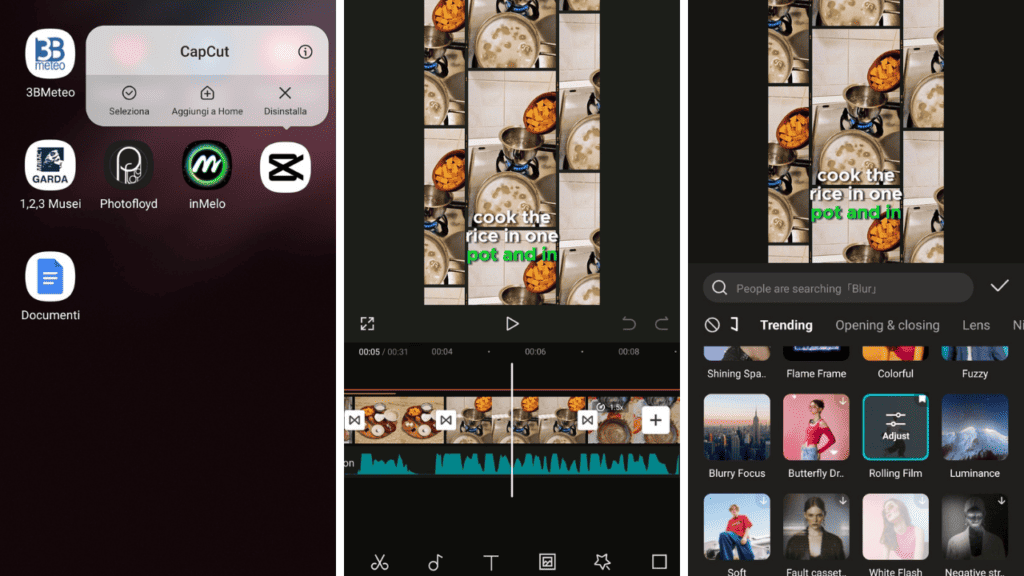
L’aggiunta di un effetto non è l’unica opzione che hai. Infatto puoi anche aggiungere un’animazione al posto di un effetto. Puoi per esempio aggiungere un’animazione magari che ti avvicina ed allontana l’immagine con un po’ di movimento. Per farlo:
- Clicca sull’immagine nella barra temporale.
- Clicca poi nel menu in basso su “Animazione” o “Animation”
- Scegli l’animazione che preferisci. Nel nostro caso scegli la voce “Enlarge and bounce” sotto il sottomenu “Combo”.
FAQs relative a Come creare un video da foto gratis
Come creare un video con le foto gratis da smartphone?
Per creare un video con le foto gratuitamente direttamente dal tuo smartphone, puoi utilizzare l’app CupCut. Questa applicazione ti permette di selezionare le immagini desiderate dalla tua galleria e aggiungerle al video. Puoi personalizzare il tuo video con transizioni, effetti e musica di sottofondo. CupCut è un’opzione semplice e intuitiva per creare video accattivanti utilizzando le tue foto preferite direttamente dal tuo smartphone.
Dove creare video con foto e musica gratis?
Puoi creare video con foto e musica gratuitamente su diversi siti web e applicazioni. Alcune opzioni popolari includono Adobe Spark, FlexClip e Canva. Questi strumenti ti permettono di caricare le tue foto, aggiungere musica di sottofondo e creare video personalizzati con facilità.
Come creare un video con foto e musica dal PC gratis?
Puoi creare un video con foto e musica dal PC gratuitamente utilizzando software di editing video come Windows Movie Maker, iMovie per Mac o Shotcut. Questi programmi ti permettono di importare foto sul tuo computer, aggiungere musica di sottofondo e creare un video personalizzato. Scegli le immagini desiderate, organizzale nella sequenza desiderata, aggiungi la musica e personalizza il video con effetti di transizione e titoli. Infine, esporta il video finito e condividilo con gli altri.
Come fare un video con foto e musica e scritte gratis?
Sempre con questa app puoi anche creare un video con foto e musica e scritte gratis. Se invece preferisci i software da utilizzare on line alle app puoi optare per creare un video con foto e musica gratis online con Canva. Per sapere come fare vai al seguente post: Come creare video con foto e musica gratis online?
Contenuti aggiuntivi
Ecco alcuni contenuti aggiuntivi relativi all’argomento “Come creare un video da foto gratis?”
Ecco la nostra cartella Pinterest “Come creare video”.
https://www.pinterest.it/comwaveblog/come-creare-video/?invite_code=e4fb13bec05a478694b25177652ec5b4&sender=602567762551984105Post correlati a “Come creare un video da foto gratis?”
Canale YouTube
Iscriviti al nostro canale YouTube se non l’hai già fatto! Clicca qui per iscriverti!
